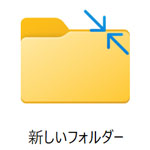
Windows11 でファイルやフォルダーに青い矢印が表示される原因と、これを消す方法について解説します。
青い矢印の意味は?
青い矢印の意味は、そのファイルやフォルダーが NTFS 圧縮されているという事です。
ハードディスクや SSD のファイルシステムが NTFS の場合に備わっている圧縮機能で、容量を節約してくれます。
しかし通常、特別な設定をしない限り NTFS 圧縮される事はありません。アプリやソフトが何らかの原因で NTFS 圧縮を有効にしてしまったり、ハードディスクや SSD の容量が非常に少なくなった場合に NTSF 圧縮が有効になる場合があります。
青い矢印を消す方法
青い矢印を消すには NTFS 圧縮を解除します。
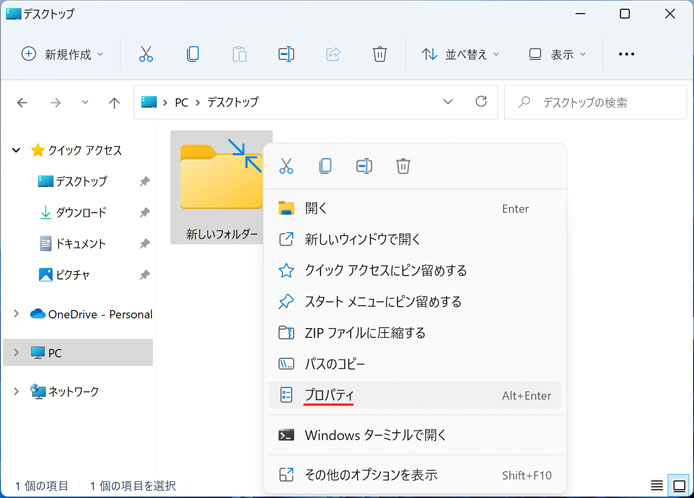
青い矢印が表示されているファイルやフォルダーを右クリックして、メニューの中からプロパティを選択します。
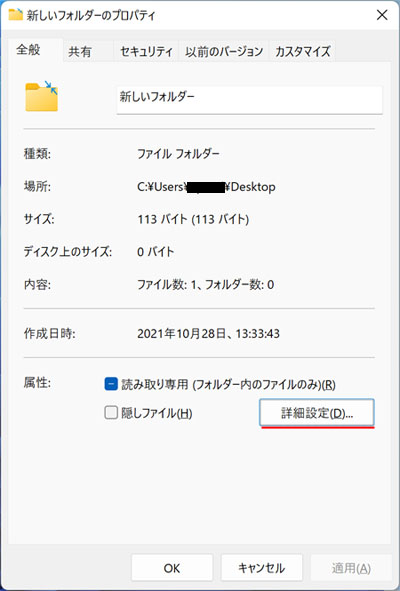
属性の詳細設定ボタンを押します。
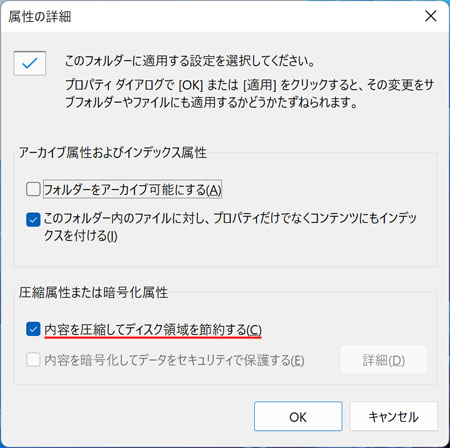
圧縮属性、または暗号化属性の項目にある「内容を圧縮してディスク領域を節約する」のチェックボックスをオフにします。
そして OK ボタンを押します。
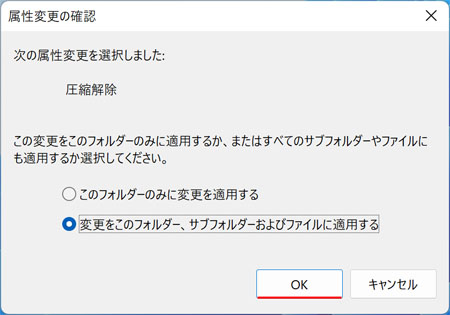
プロパティを閉じようとすると属性変更の確認ウィンドウが表示されます。
「変更をこのフォルダー、サブフォルダーおよびファイルに適用する」では、今プロパティを開いているフォルダーの中身も全て NTFS 圧縮を解除します。
「このフォルダーのみ変更を適用する」では、文字通り今プロパティを開いているフォルダーしか NTFS 圧縮が解除されません。
OK ボタンを押すと NTFS 圧縮が解除され、青い矢印は表示されなくなります。
